L'accesso a Internet è un servizio utilizzato da quasi tutte le app disponibili. Che si tratti di aggiornamenti automatici, sincronizzazione dei dati nel cloud o semplicemente per verificare i codici di licenza ogni pochi giorni, molte app stabiliscono connessioni a vari server in background. Mentre alcune app chiedono esplicitamente la nostra autorizzazione prima di stabilire connessioni in uscita o in entrata con Internet o un server, la maggior parte delle app non lo fa, soprattutto quando si tratta dei nostri Mac. Con la quantità di app di terze parti che utilizziamo ogni giorno sul nostro Mac, è difficile sapere quali app potrebbero utilizzare queste connessioni per scopi nascosti e indesiderati.
Potrebbero esserci molti motivi per cui potresti voler impedire a un'app specifica di accedere a Internet, incluse cose come disabilitare il controllo automatico degli aggiornamenti o persino disabilitare i download automatici per gli aggiornamenti. Potresti anche voler bloccare l'accesso a Internet per impedirti di utilizzare app particolari quando non dovresti usarle. In questo articolo tratterò due fantastiche app che consentono a un utente di impedire ad app specifiche di accedere a Internet su Mac:
1. Radio Silence
Radio Silence è un'app semplice e senza fronzoli che consente agli utenti di impedire alle app di accedere a Internet. Questa app garantisce che le app che aggiungi all'elenco dei blocchi non siano in grado di creare alcuna connessione in entrata o in uscita. L'interfaccia dell'app è semplice e facile da usare. Non ci sono opzioni extra per confonderti e l'app richiede un file Approccio "aggiungi, blocca" verso il blocco dell'accesso a Internet in base all'app.
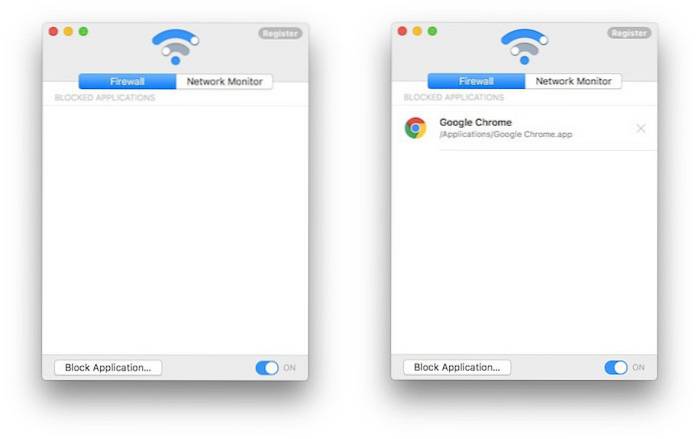
Per aggiungere un'app alla blocklist in Radio Silence, devi solo fare clic sul pulsante "Blocca app" e selezionare un'app dal tuo Mac. Una volta aggiunta questa app all'elenco, non sarà in grado di accedere a Internet, a meno che non si disattivi il firewall o si rimuova l'app dall'elenco delle app bloccate.
Installa (a partire da $ 9, prova gratuita)
2. Piccolo boccino
Little Snitch è l'esatto opposto di Radio Silence. È un'app pensata per utenti esperti, che desiderano il controllo assoluto su ogni processo sul proprio Mac che sta tentando di accedere a Internet. Little Snitch potrebbe sembrare intimidatorio per gli utenti occasionali e le persone che non vogliono armeggiare con le impostazioni integrate sui propri dispositivi. Tuttavia, per le persone che desiderano il controllo totale sulle app e sui processi che hanno accesso a Internet, Little Snitch è di gran lunga la migliore app. L'app richiede l'autorizzazione dell'utente ogni volta che un processo o un'app tenta di stabilire una connessione con Internet, e applica queste regole rigorosamente, anche ai processi di sistema.
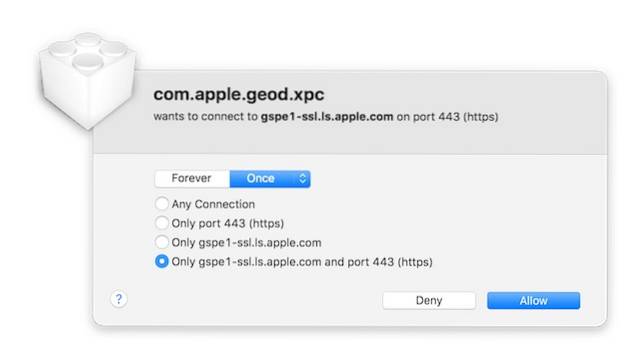
Utilizzando Little Snitch, puoi bloccare l'accesso a Internet anche per Spotlight sul tuo Mac, impedendogli di recuperare i risultati della ricerca dal web. Non c'è motivo per cui potresti volerlo fare, ma dimostra quanto sia potente l'app. L'app consente di creare regole per ogni app che l'utente desidera aggiungere all'elenco delle connessioni consentite / bloccate.
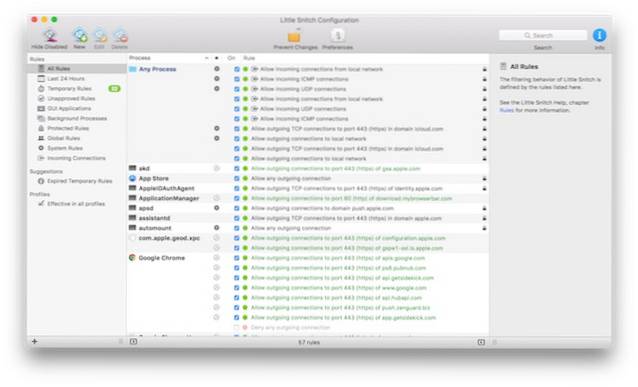
La parte migliore di Little Snitch è il file personalizzazione e flessibilità che offre agli utenti. Ad esempio, se aggiungi Google Chrome all'elenco delle app bloccate, hai la flessibilità di bloccare completamente l'accesso a Internet per l'app o semplicemente di impedire l'accesso a determinati siti Web dall'applicazione, utilizzando l'opzione "Domini" nella Menu a discesa "Server".
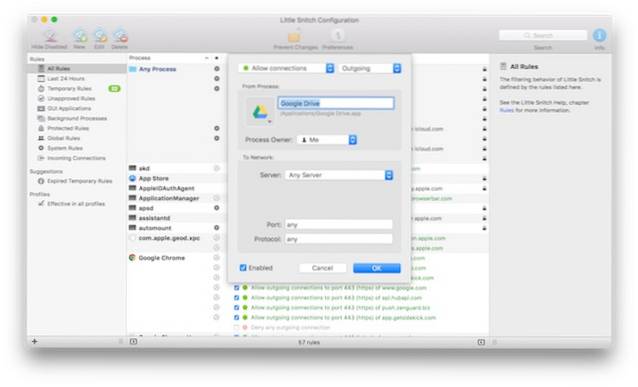
L'app ti consente anche di farlo creare regole protette, in modo che non possano essere alterati da nessuno senza la password di sistema, consentendo effettivamente solo a te di modificare le regole del firewall che hai creato. Little Snitch ha anche la capacità di farlo creare profili. Ciò significa che puoi creare diversi profili per diversi tipi di utilizzo. Ad esempio, potresti creare un profilo per la casa e per il lavoro, in cui consenti e neghi l'accesso a Internet a diverse app, in base alle app che desideri utilizzare quando sei al lavoro, rispetto a quando sei a casa. I profili possono essere cambiati con facilità e offrono molta flessibilità agli utenti.
Little Snitch può essere un file poco ingombrante per gli utenti occasionali, Tuttavia, perché fa in modo che ogni singolo processo sul tuo Mac richieda il tuo permesso esplicito prima di consentire (o negarlo) l'accesso a Internet. Questo può essere un problema a causa di tutti i diversi processi con nomi strani che vengono utilizzati dal Mac, e se non sai cosa stai facendo, potresti causare più danni che benefici usando Little Snitch.
Installa (a partire da $ 33, prova gratuita)
Usa il firewall integrato del Mac
Il Mac è inoltre dotato di un firewall integrato. L'unico problema con l'utilizzo di questo per bloccare l'accesso a Internet è che non consente agli utenti di bloccare le connessioni in uscita dal Mac. It consente agli utenti di bloccare solo le connessioni in entrata sui propri Mac. La ragione dietro l'implementazione di un firewall da parte di Apple, che è solo "la metà" di un firewall, è indovinata da chiunque, ma la verità rimane che se vuoi un firewall completo sul tuo Mac, dovrai fare affidamento su un'applicazione di terze parti.
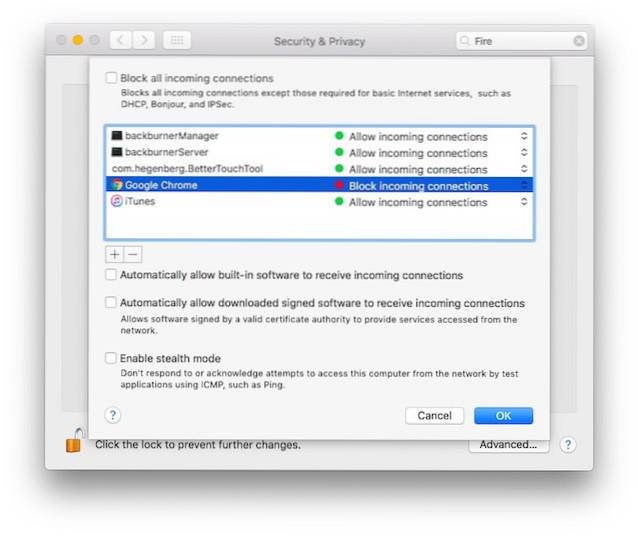
VEDERE ANCHE: Come bloccare l'accesso a Internet in app specifiche su Android
Impedisci ad app indesiderate di accedere a Internet
Utilizzando queste app sul tuo Mac, puoi consentire o negare alle singole app di accedere a Internet, assicurandoti che solo le app che desideri siano autorizzate a stabilire connessioni con il web. Queste funzionalità possono rivelarsi molto utili se hai un piano dati limitato e non vuoi che le app indesiderate prendano morsi di megabyte dal tuo limite di dati già limitato. Se sei un utente esperto o se desideri una maggiore flessibilità con le regole del firewall, Little Snitch è sicuramente la strada da percorrere, in quanto ha alcune funzionalità di potenza davvero eccezionali. Ma, se vuoi solo bloccare l'accesso ad alcune app e non vuoi fare troppe storie, puoi optare per Radio Silence e farà il lavoro; Nessuna domanda chiesta. L'app non sarà in grado di accedere a Internet, niente di meno, niente di più.
Dacci un grido nella sezione commenti qui sotto e facci sapere delle app che preferisci utilizzare, per gestire le regole del firewall specifiche dell'applicazione sul tuo Mac e sentiti libero di farci domande se hai dubbi o dubbi sui firewall e le app trattate in questo articolo.mac
 Gadgetshowto
Gadgetshowto



